网页如何搜索关键字 在浏览器中怎样找到网页中的关键字
更新时间:2023-08-06 15:40:22作者:xiaoliu
网页如何搜索关键字,在日常的上网活动中,我们经常需要查找某些特定关键字的网页,这种情况下,如何高效地搜索并快速找到目标网页就成为了一个非常实用的技巧。浏览器提供了多种搜索关键字的功能,可以让用户轻松地在网页中查找目标关键字。本文将介绍如何在浏览器中找到网页中的关键字,让您的搜索更加高效快捷。
操作方法:
1.我们以360浏览器为例,打开一个网页,如英雄联盟百度百科。如下图所示,在该网页中有大量词汇。
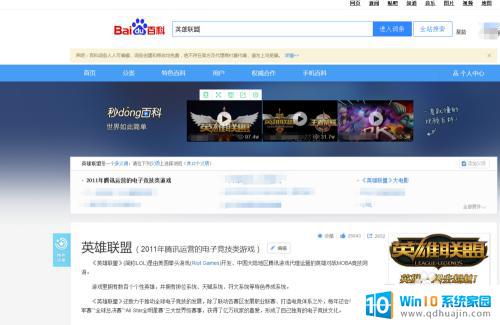
2.比如我们想要在网页中查找“德玛西亚”这个关键词。靠浏览来找出所有信息是不可能的。必须借助浏览器工具。
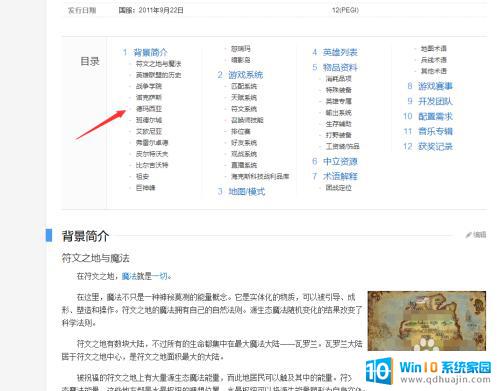
3.首先点击浏览器右上角的三横线符号,如下图所示。
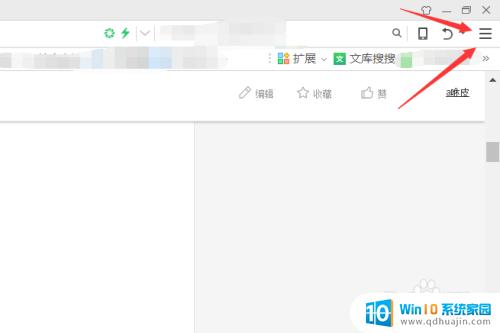
4.在如下界面选择工具,左键点击即可。在工具栏选择页面查找。如下。
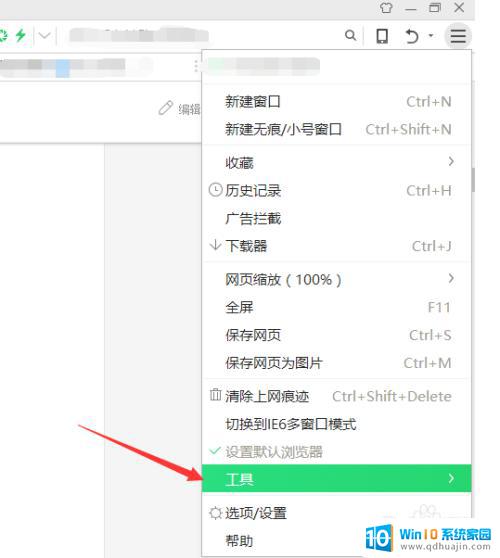
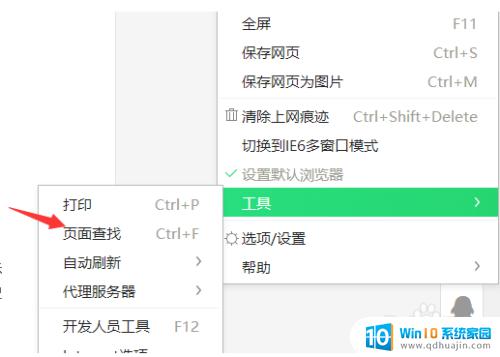
5.在弹出的查找栏输入“德玛西亚”,即可搜索该网页所有的德玛西亚关键字。如下。十分方便。
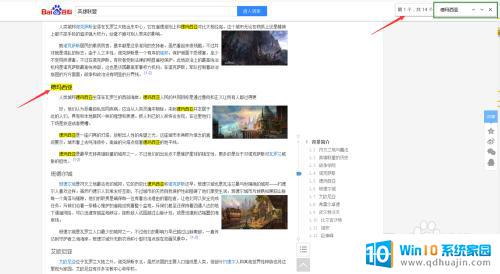
6.当然,我们也可以在网页中直接按“Ctrl+F”,即可快速搜索!
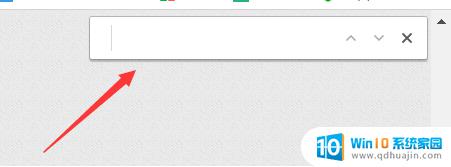
以上是有关如何在网页中搜索关键词的所有内容,如果有遇到类似问题的用户,可以参考本文所介绍的步骤进行修复,我们希望这篇文章能够对大家有所帮助。
网页如何搜索关键字 在浏览器中怎样找到网页中的关键字相关教程
热门推荐
电脑教程推荐
win10系统推荐
- 1 萝卜家园ghost win10 64位家庭版镜像下载v2023.04
- 2 技术员联盟ghost win10 32位旗舰安装版下载v2023.04
- 3 深度技术ghost win10 64位官方免激活版下载v2023.04
- 4 番茄花园ghost win10 32位稳定安全版本下载v2023.04
- 5 戴尔笔记本ghost win10 64位原版精简版下载v2023.04
- 6 深度极速ghost win10 64位永久激活正式版下载v2023.04
- 7 惠普笔记本ghost win10 64位稳定家庭版下载v2023.04
- 8 电脑公司ghost win10 32位稳定原版下载v2023.04
- 9 番茄花园ghost win10 64位官方正式版下载v2023.04
- 10 风林火山ghost win10 64位免费专业版下载v2023.04